Déplacer une installation WordPress de Localhost vers Live Server
Publié: 2021-09-20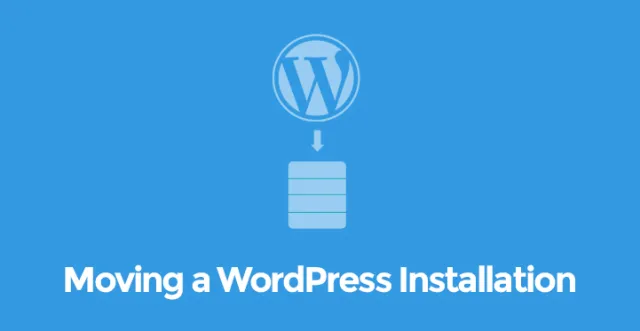
Lorsque vous créez un site Web sur votre propre ordinateur, nous l'appelons un serveur local. Il peut également s'agir d'un réseau d'ordinateurs comme c'est le cas avec les sociétés de développement Web.
Une fois le site Web complètement construit, il est temps de télécharger le site Web avec tous ses fichiers et dossiers sur le serveur Web à partir duquel le site Web serait mis en ligne.
Nous appelons le serveur Web en tant que serveur en direct.
Les raisons pour lesquelles les gens développent d'abord un site Web sur un hôte local sont très évidentes. C'est à cause de la facilité et de la rapidité de développement.
Vous pouvez exécuter, modifier et déboguer instantanément, ce qui aurait pris si longtemps si le travail de développement avait été effectué sur un serveur en direct.
Dans cet article, nous allons illustrer les étapes nécessaires pour déplacer une installation WordPress de localhost vers Live Server.
Vous savez peut-être que vous pouvez installer WordPress sur votre ordinateur en utilisant respectivement Wamp et Mamp sous Windows et iOS.
Une fois que vous avez installé WordPress, développé et testé votre site Web, vous devez savoir qu'il existe trois façons de déplacer une installation WordPress d'un serveur local vers un site en direct.
La première solution consiste à le faire manuellement et la deuxième consiste à utiliser des plugins tels que BackUpWordPress et la troisième consiste à utiliser WordPress Import Tool.
Pré-requis pour déplacer une installation WordPress du serveur local vers le serveur live
Vous devez vous assurer de certaines choses avant de pouvoir commencer le processus.
Vous avez installé WordPress sur votre serveur local.
Vous avez terminé le développement et les tests du site Web avec une structure de dossiers standard.
Vous avez acheté l'espace ou le plan d'hébergement Web auprès d'un hébergeur populaire.
Vous avez installé PHP, WordPress et MySQL sur votre espace serveur Web à partir du cPanel. La plupart des hébergeurs Web proposent des options d'installation en un clic pour ceux-ci. Faites-le et suivez l'étape suivante.
Téléchargez un logiciel FTP comme Filezilla afin de pouvoir télécharger votre site Web de localhost vers un serveur en direct.
Déplacement d'une installation WordPress de localhost vers un serveur en direct (manuellement)–
Étape 1 - Exporter les tables de la base de données
Ouvrez votre navigateur Web et dans la barre d'adresse, tapez - http://localhost/phymyadmin
Assurez-vous que votre Wamp ou Mamp est en cours d'exécution. Une fois l'interface utilisateur phyMyAdmin ouverte, vous trouverez l'option Exporter dans le menu supérieur. Cliquez dessus, puis sélectionnez toutes les tables et cliquez sur le bouton Go pour commencer à télécharger la base de données.
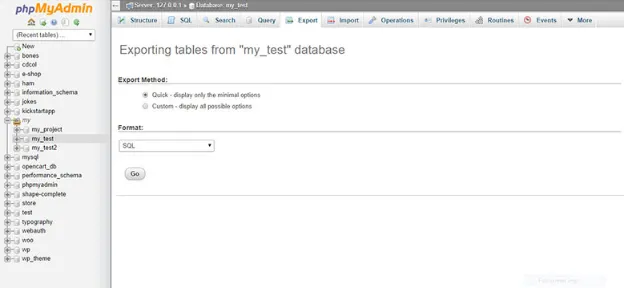
Étape 2 - Téléchargement via FTP
Ouvrez maintenant FileZilla et connectez-le à votre serveur Web en vous connectant à votre compte. Une fois la connexion établie, vous verrez la structure des dossiers Web apparaître sur le site distant.
D'autre part, la structure du dossier de votre hôte local apparaîtra sous la zone du site local. Sélectionnez tous les dossiers du site local qui sont pertinents et liés au site Web que vous avez développé et après la sélection, faites un clic droit dessus et cliquez sur l'option Télécharger. N'oubliez pas de télécharger les dossiers directement sous public_html.
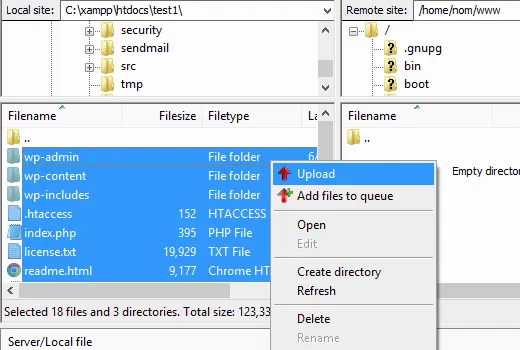
Étape 3 - Création de la base de données sur le serveur Web
Il est important de noter que vous avez exporté les tables de votre serveur local en utilisant phpMyAdmin plutôt que toute la base de données.
Par conséquent, vous devez créer une base de données portant le même nom sur le serveur Web. Pour cela, vous devez vous rendre sur le cPanel de votre compte de serveur Web et sous l'option Database/Web Tools, cliquez sur MySQL.
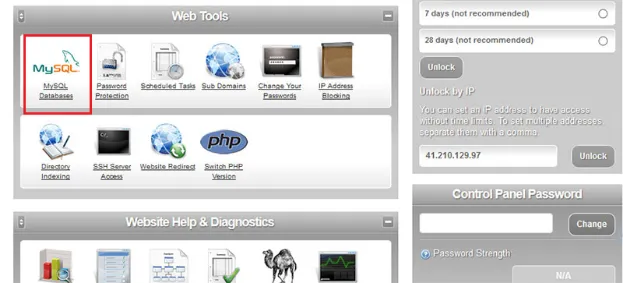

Il vous donnera la possibilité de créer une nouvelle base de données et de fournir le nom. Vous devrez ensuite créer les utilisateurs et les ajouter à la base de données. Vous pouvez accorder différents privilèges selon vos besoins. La création de votre base de données est terminée et il est temps d'importer les tables.
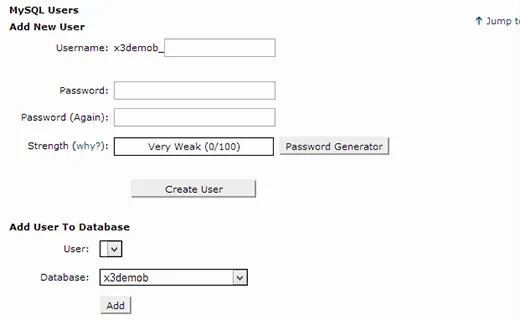
Étape 4 - Importation des tableaux
Allez sur cPanel puis sur phpMyAdmin. Vous retrouverez votre base de données que vous avez créée à la dernière étape. Sélectionnez-le, puis cliquez sur l'option Importer.
Sélectionnez ensuite le fichier exporté enregistré sur votre disque dur après avoir cliqué sur l'option Choisir un fichier. Enfin, cliquez sur le bouton Go pour le laisser importer le fichier et terminer la création de la base de données.

Étape 5 - Définition de l'URL du site
Sous phpMyAdmin, recherchez la table wp-options en supposant que vous avez créé la table selon le format WordPress standard. Vous devez parcourir le tableau et définir la valeur des options du nom de l'option –siteurl comme URL de votre site Web, qui ressemble à www.mysitename.com.
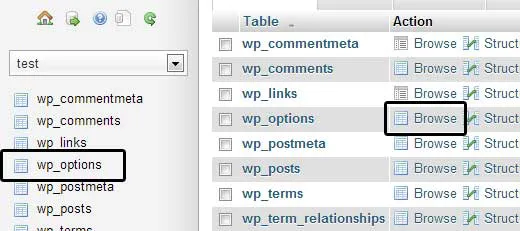
De même, recherchez le nom de l'option Accueil et remplacez la valeur de l'option par l'URL de votre site Web.
Étape 6 - Configuration de votre site
Il est temps de configurer votre site WordPress. Juste pour récapituler, vous avez téléchargé tous les dossiers et importé la base de données.
Allez à nouveau sur votre FTP et trouvez le fichier wp-config.php et éditez-le. Vous verrez qu'il contient des champs pour écrire le nom de la base de données, le nom d'utilisateur et le mot de passe. Fournissez-les tels que vous les avez créés sur le serveur Web.
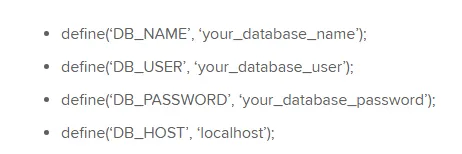
C'est tout et vérifiez maintenant si votre site Web est en ligne en tapant l'URL dans le navigateur Web.
Notez que vous devrez peut-être modifier le lien permanent et réparer certains liens rompus, ce que vous pouvez faire à partir de l'option Paramètres du tableau de bord.
Déplacement d'une installation WordPress de localhost vers un serveur en direct (option d'outil d'importation)–
Ce n'est pas une option recommandée car elle fonctionne bien. Ceci s'applique aux sites Web très légers et qui n'ont pratiquement aucune fonctionnalité supplémentaire autre que les fichiers de thème sur le serveur local.
Étape 1 – Configuration
Tout d'abord, assurez-vous d'avoir installé WordPress et connectez-vous au tableau de bord d'administration. Maintenant, allez dans le dossier Wamp sur votre serveur local et sélectionnez le dossier dans lequel votre site est stocké. Compressez-le avec le dossier racine comme nom de site Web et stockez-le sur votre disque dur.
Étape 2 - Importation
Revenez ensuite au tableau de bord d'administration et cliquez sur Outils, puis sur l'option Importer. Sélectionnez WordPress et choisissez le fichier Zip stocké sur votre disque dur et laissez-le télécharger.

Il y a quelques choses que vous devez bien noter. Une fois le téléchargement terminé, vous devez définir manuellement le thème exact que vous avez utilisé pour votre site Web sur le serveur local, puis vous devez définir l'option de menu et d'autres widgets.
Comme cela nécessite un peu d'expertise et d'expérience, nous vous recommandons d'utiliser cette méthode uniquement lorsque vous utilisez l'interface ou le logiciel WordPress sur votre serveur local au lieu de PHP brut ou de Wamp.
Ensuite, vous pouvez exporter l'intégralité du site Web et l'importer facilement sans avoir à vous soucier de la configuration manuelle.
